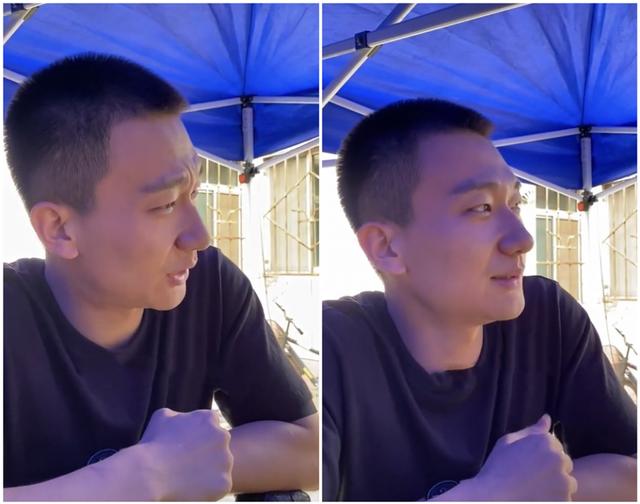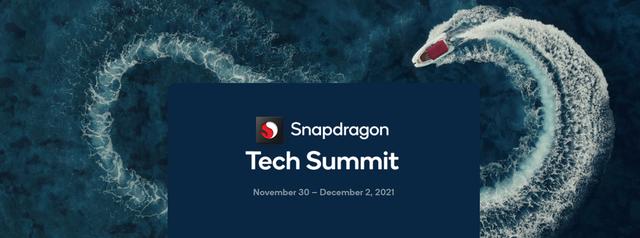word表格快速插入空行(word表格上方插入空行)
HELLO,表亲们大家好,昨天重庆遭遇强力风暴袭击,TM停电了!今天给小伙伴们带来word小妙招,解决难题,提升效率,快手轻松!
大家请看范例图片,我们用word制作表格,有时候犯糊涂,忘记输入标题,这下子挺尴尬的,应该如何插入空行,输入标题呢?

我们先在表格末尾输入标题。【如果大家喜欢帮帮,请点点关注,你们的支持是我最大的动力,3Q】
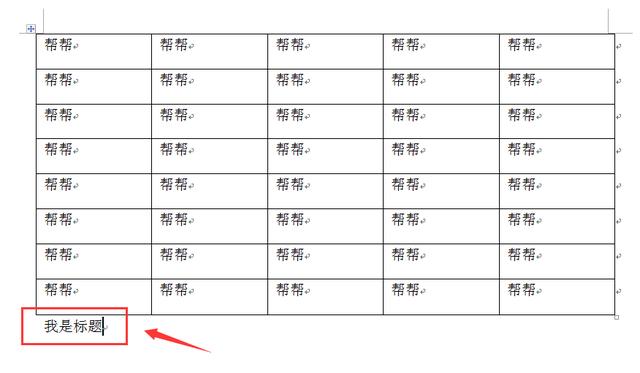
然后点击表格左上角,当标签出现“十字移动”标志,我们鼠标点击按住左键不放。

直接将整个表格拖移到标题的后方。

大家看,咱们的标题就立马到最前面去了。

我们还可以按照刚才的操作,将表格向下拖动一行的位置。

这样也可以在表格前方插入空行。【如果大家喜欢帮帮,请点点关注,你们的支持是我最大的动力,3Q】
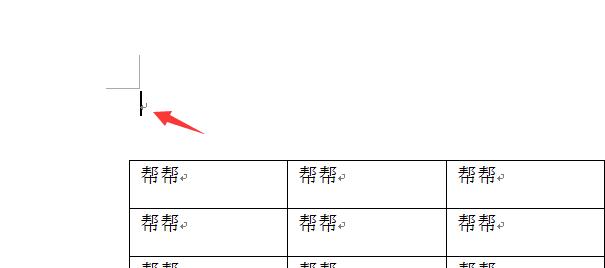
我们还能这样,点击表格第一行的任意单元格,在布局选项中,点击拆分表格。

啧啧,一样可以给我们的表格插入一个空行,是不是很简单呢?^^

我再给大家讲讲表格快速编辑,如何运用格式刷。大家看第一个单元格,红字黄底,右居中对齐。我们全选第一个单元格,双击格式唰,这个时候我们鼠标就变成一个格式刷图标,这个时候我们“涂抹”其他单元格就会“唰”成一样的样式。
大家注意,“唰”出一样的样式,这个操作可以运用SHIFT CTRL C(格式复制)和SHIFT CTRL V(格式粘贴)来实现。看你更喜欢哪一种操作。
那么选择性对齐,这种操作,难道只能一个一个右键点击,或者CTRL点选后右键设置吗?
我们可以运用office的F4功能,他是重复上次操作的操作类功能快捷键,他记忆的是操作类型,大家可以试验一下,居中对齐后选择其他单元格F4,可以重复上一次的操作,非常强大的功能。因为他可以复制上一次的任何操作,极大提升我们的效率。

好了,今天的教学就到这里拉。如果大家喜欢帮帮,请点击文章末尾的了解更多或推广广告,在里面找到并关注我,我给表亲们准备了更多更实用的办公软件技巧,洪荒彩蛋等你来拿!拜拜,下课!
,免责声明:本文仅代表文章作者的个人观点,与本站无关。其原创性、真实性以及文中陈述文字和内容未经本站证实,对本文以及其中全部或者部分内容文字的真实性、完整性和原创性本站不作任何保证或承诺,请读者仅作参考,并自行核实相关内容。文章投诉邮箱:anhduc.ph@yahoo.com